word中如何插入嵌套目标图
1、新建一篇word,如下图:
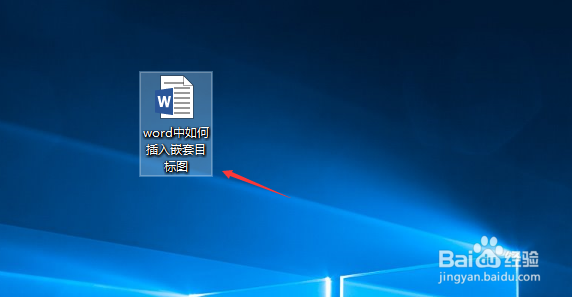
2、点击word中“插入”工具栏,如下图:
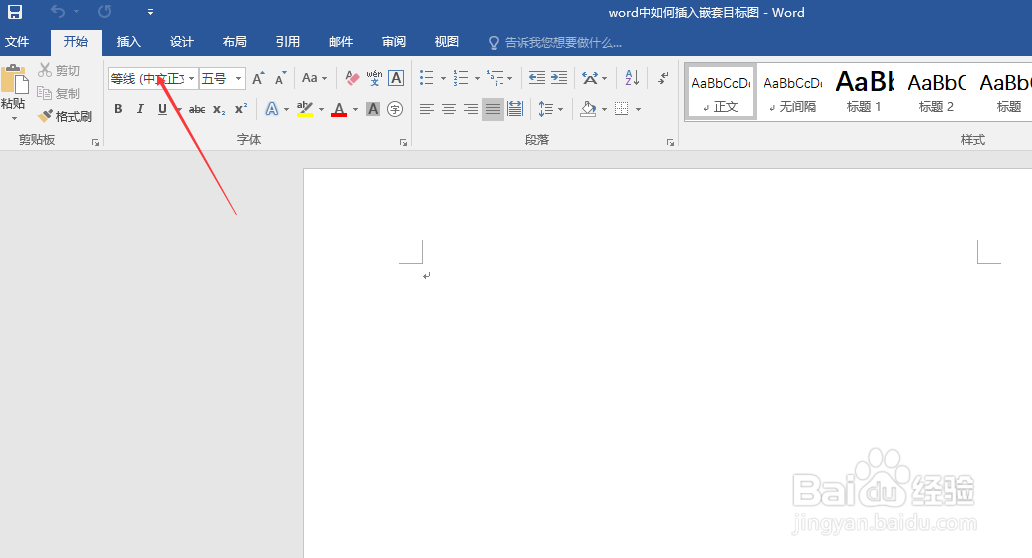
3、点击word插入工具栏中的“SmartArt”。如下图:
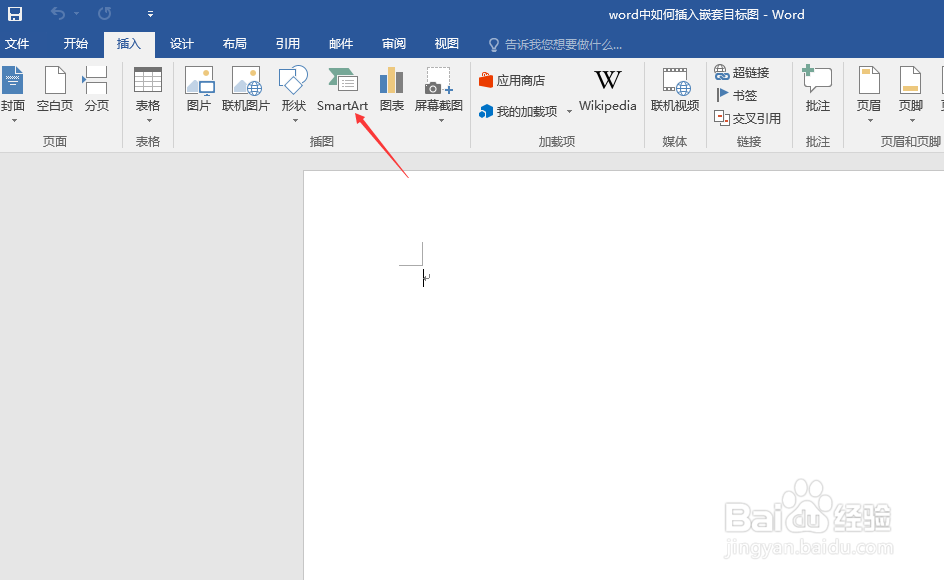
4、点击“SmartArt”左边栏的“关系”如下图:
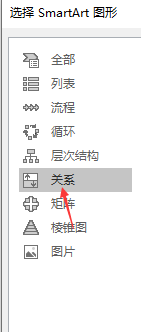
5、点击“SmartArt”右边栏的“嵌套目标图”。如下图:
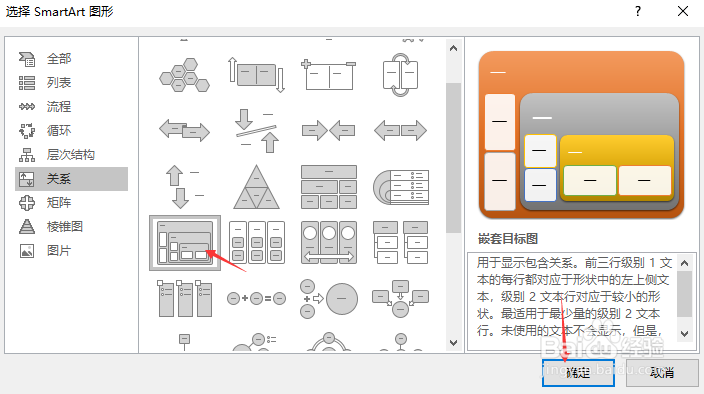
6、接下来我们就可以利用word中插入的“嵌套目标图”模板以进行绘制一个“嵌套目标图”了。如下图:
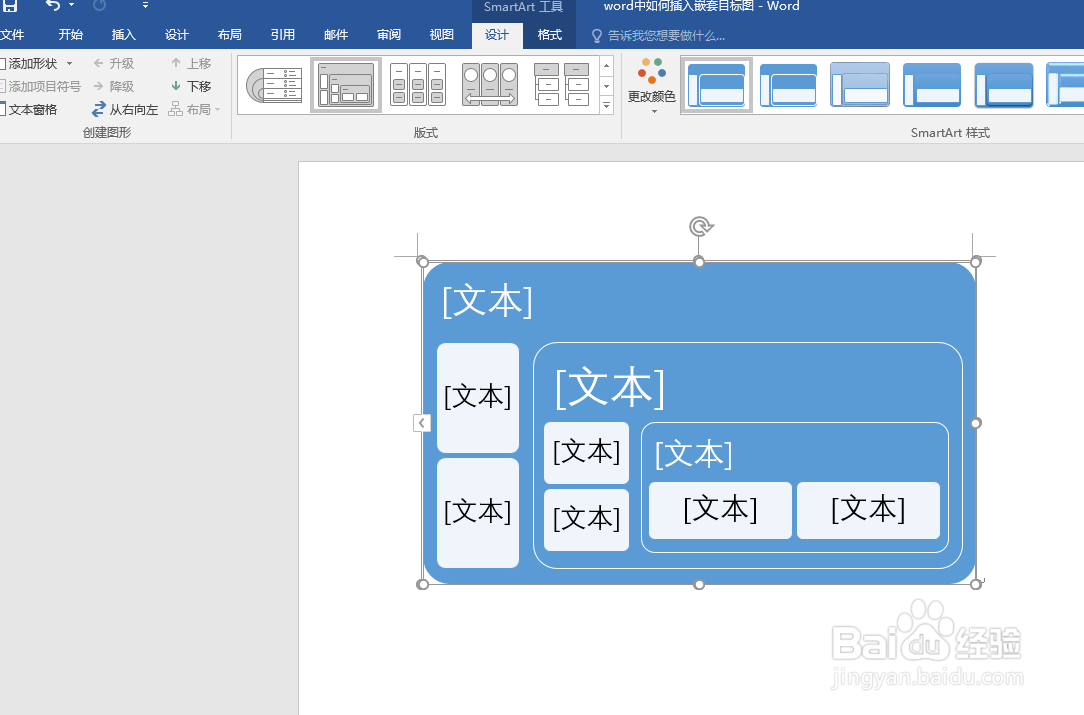
7、总结:word中如何插入嵌套目标图
(1)新建一篇word
(2)点击word中“插入”工具栏
(3)点击word插入工具栏中的“SmartArt”
(4)点击“SmartArt”左边栏“关系”
(5)点击“SmartArt”右边栏“嵌套目标图”
(6)绘制
声明:本网站引用、摘录或转载内容仅供网站访问者交流或参考,不代表本站立场,如存在版权或非法内容,请联系站长删除,联系邮箱:site.kefu@qq.com。
阅读量:27
阅读量:24
阅读量:84
阅读量:53
阅读量:77